Windows 11作为微软最新的操作系统,提供了更多的功能和更加人性化的操作界面,用户在使用过程中可能会遇到账号被锁定无法登录的情况,这多数是由于安全策略或操作失误导致的,下面将详细阐述如何应对Windows 11账号被锁无法登录的问题,并提供其他相关建议:
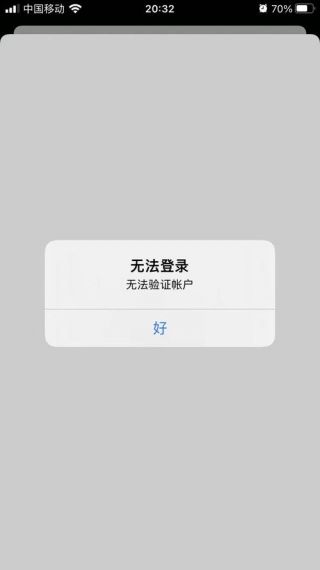
1、利用其他账号登录尝试
登录可用账号:在账号被锁定的情况下,如果存在多个用户账号,可以尝试登录其他未被锁定的账号。
权限问题:需要确保替代登录的账号具有足够的权限去进行后续的操作,通常需要管理员权限才能解锁账号。
2、访问计算机管理
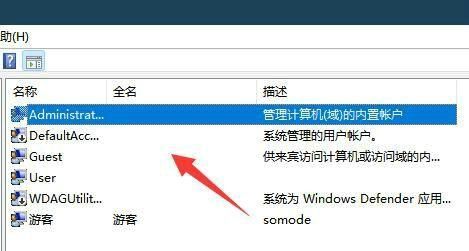
通过“此电脑”右击打开管理:进入系统管理界面是解决账号锁定问题的关键一步,可以通过右键点击“此电脑”,选择“管理”来进入。
找到被锁定的账号:在“本地用户和组”的子菜单中选择“用户”,然后在用户列表中找到并双击被锁定的账号。
3、修改账号状态
取消“账户已禁用”选项:在账号属性中,取消勾选“账户已禁用”这一选项,可以重新激活该账号。
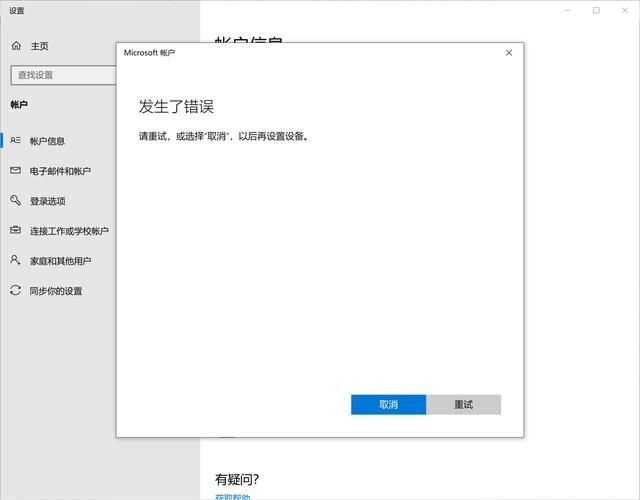
保存更改:修改完毕后需保存更改,并尝试用被锁定的账号重新登录系统。
4、重启计算机
重启确认更改生效:修改账号状态后,重启计算机,以确保所有设置正常生效,并尝试再次登录被解锁的账号。
5、恢复忘记的密码
使用密码重置盘:如果账号被锁定是因为忘记了密码,而且之前创建过密码重置盘,可以使用方法来重设密码。
利用系统自带的密码重置功能:Windows 11也提供了其他的密码重置选项,比如通过电子邮件或者安全问题来辅助找回密码。
6、利用系统还原点
查找有效的系统还原点:如果账号锁定是由于近期的系统更改导致,可以尝试利用系统还原点回到之前的正常状态。
7、联系技术支持获取帮助
寻求专业帮助:如果以上方法都不能解决问题,可以联系微软的技术支持或寻求专业人士的帮助。
8、防范账号锁定
定期备份重要数据:防止账号锁定后无法访问重要文件,应定期备份数据。
使用复杂且不易猜测的密码:减少因密码简单而被恶意破解的风险。
开启双重验证:提高账号安全,即使密码被破解,也需第二重验证才能登录。
对于win11账号被锁不能登录,以下是一些额外建议:
在使用计算机管理进行账号解锁时,确保你有足够的权限执行这些操作,否则可能无法成功修改账号状态。
如果被锁定的账户是用来工作或学习的重要用户,那么应该尽快处理,以免影响日常使用。
在处理过程中,避免随意删除或更改其他用户的设置,以免产生新的问题。
当Windows 11账号被锁定无法登录时,可以通过登录其他账号、访问计算机管理、修改账号状态、重启计算机等步骤来解决问题,为防止类似情况发生,应当采取相应的预防措施,如定期备份数据、使用复杂密码以及开启双重验证等。


